Jeg har brukt en Xfinity-tilkobling i nesten et halvt år nå, og opplevelsen har stort sett vært problemfri.
Det eneste problemet jeg hadde lagt merke til ganske ofte var at US/DS-lyset på gatewayen begynte å blinke når jeg slår den på noen ganger, etterfulgt av at jeg mistet tilgangen til internett.
Det ville også skje med meg tilfeldig når jeg surfet på internett.
Jeg ville plutselig miste forbindelsen, og da jeg sjekket gatewayen, blinket US/DS-lyset.
Problemet var ikke veldig kritisk på det tidspunktet, men jeg kunne ikke ta sjansen på at det skulle skje neste gang jeg er i en viktig videosamtale eller jobber med noe nær fristen.
For å finne ut hva det blinkende lyset betydde og hvordan jeg fikser det, søkte jeg på internett, inkludert Xfinitys støttesider og brukerfora.
Jeg kom også i kontakt med Xfinitys kundestøtte for å prøve å få deres hjelp også.
Ved hjelp av all informasjonen jeg fikk, klarte jeg å fikse dette problemet og bestemte meg for å lage denne veiledningen for å kronisere hva jeg hadde gjort.
Veiledningen skal hjelpe deg med å fikse Xfinity-gatewayen din hvis USA/DS-lysene blinker ganske raskt.
Et blinkende US/DS-lys på Xfinity-gatewayen betyr at den etablerer en internettforbindelse og bør lyse hvitt etter en stund. Hvis den ikke gjør det, sjekk om Xfinity-tjenester er nede, og hvis de ikke er det, prøv å starte gatewayen på nytt.
Les videre for å finne ut hvordan du starter en fiber ONT på nytt og tilbakestiller en Xfinity-gateway som ikke kan koble til internett.
Hva betyr et blinkende US/DS-lys?


US/DS-lyset skal slutte å blinke etter mindre enn ett minutt når du slår på gatewayen, og det oppretter en forbindelse med Xfinity.
Hvis lyset ikke slutter å blinke, betyr det at ruteren ikke kan opprette denne tilkoblingen, og som et resultat ikke vil kunne gi deg internettilgang.
Dette kan skje av ulike årsaker, inkludert Xfinity-tjenester som går ned midlertidig eller en feilkonfigurert gateway.
Løsningene til de fleste årsaker er ganske enkle, og du kan følge de fleste av dem på noen få minutter.
Sjekk for strømbrudd
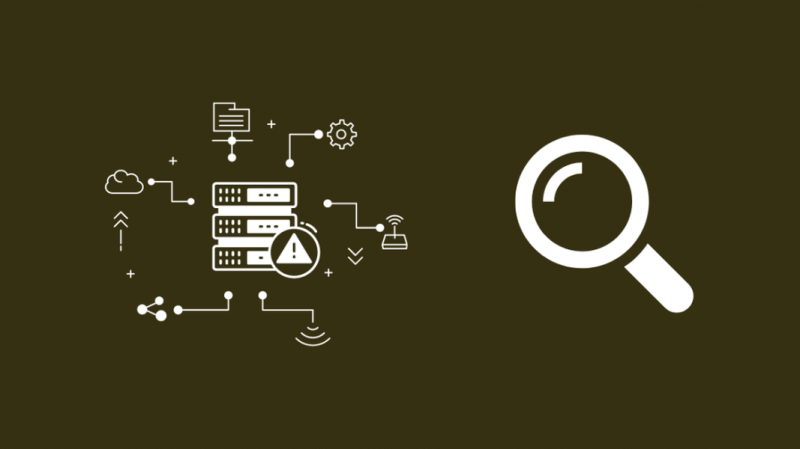
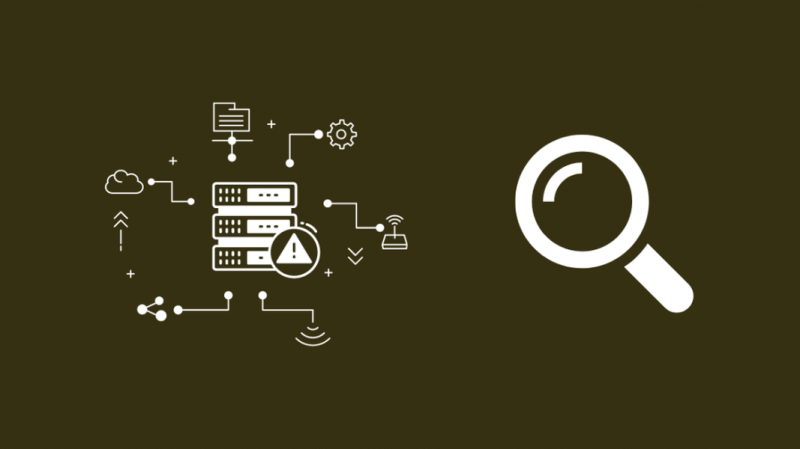
Hvis du hadde et solid US/DS-lys før det begynte å blinke, kan det skyldes et strømbrudd på Xfinitys ende.
Du kan sjekke om det er strømbrudd i området ditt ved å logge på Xfinity My Account-appen og velge Se etter tjenesteavbrudd link.
Du kan også gå til Xfinity Status Center for å se etter strømbrudd eller ringe kundestøtte på 1-800-XFINITY hvis du ønsker å gjøre det.
Hvis du har registrert deg for Comcast Alerts på telefonen din, kan du sende tekstmeldinger UT til 266278 for å se etter strømbrudd også.
Når du vet at det er et strømbrudd, er det beste du kan gjøre å vente til Xfinity fikser problemet.
Sjekk ruteren din en gang i blant og se om US/DS-lyset har slått fast.
Slutt å torrent
Torrenting av opphavsrettsbeskyttet innhold er ulovlig, og Internett-leverandører har en juridisk forpliktelse til å strupe internettforbindelsen din hvis de oppdager torrenting-aktiviteten din.
Hvis Xfinity hadde funnet ut at du torrentet for ofte, kunne de midlertidig nekte tilkoblinger til ruteren din for å håndheve opphavsrettsloven og redusere stor trafikk på serverne deres.
Lukk eventuelle torrenting-applikasjoner du kan ha kjører i bakgrunnen og se om US/DS-lyset lyser fast.
Sjekk kablene dine
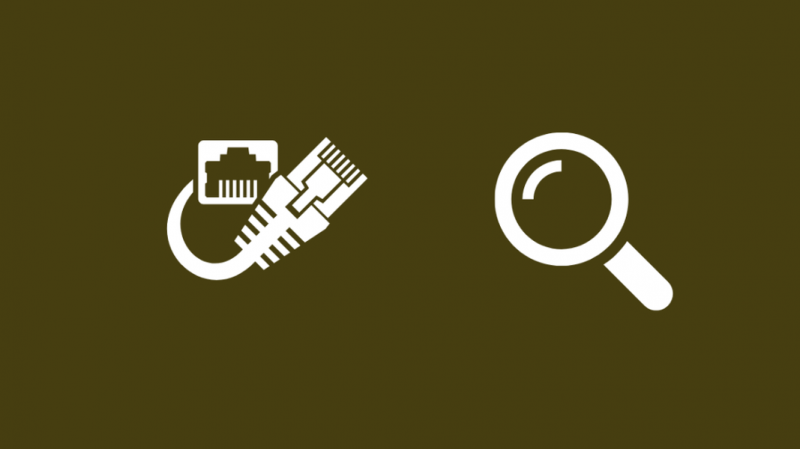
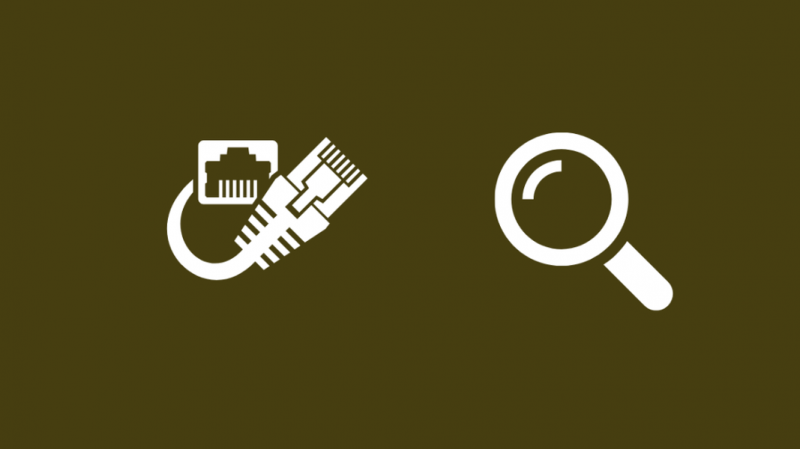
Hvis kablene som går til modemet eller gatewayen ikke er riktig tilkoblet, kan ruteren ha problemer med å koble til Xfinity.
Det samme kan sies hvis kablene ble skadet.
Sjekk alle kabler og se om de er riktig tilkoblet og er uskadde.
Du kan erstatte skadede Ethernet-kabler med DbillionDa Cat 8 Ethernet-kabelen, som er mer holdbar takket være de gullbelagte endekontaktene.
Enhver annen kabel krever at en profesjonell jobbes med, så kontakt Xfinity og fortell dem at kablene dine var skadet.
Start ONT på nytt
Har du Xfinity Fiber vil du også ha en optisk nettverksterminal (ONT) hvor fiberkabelen avsluttes.
Sjekk kjelleren eller i nærheten av fordelingstavlen i hjemmet ditt for å finne ONT.
Å starte dette på nytt kan hjelpe med problemer som kan ha blokkert ruteren fra å koble til Xfinity.
Slik starter du ONT på nytt:
- Koble vekselstrømmen fra PÅNT.
- Koble deretter fra reservebatteriet, hvis aktuelt.
- Vent i minst 30-40 sekunder.
- Koble til reservebatteriet, hvis aktuelt.
- Til slutt kobler du ONT tilbake til vekselstrøm.
Etter at ONT har startet på nytt, sjekk om US/DS-lyset har slått fast.
Start gatewayen på nytt
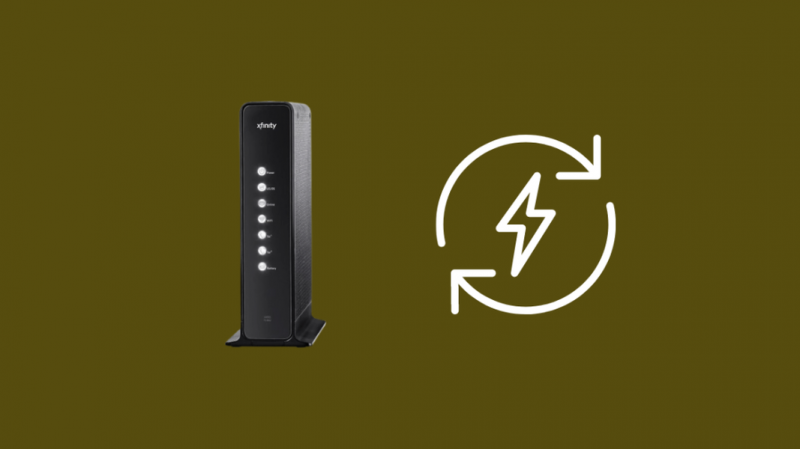
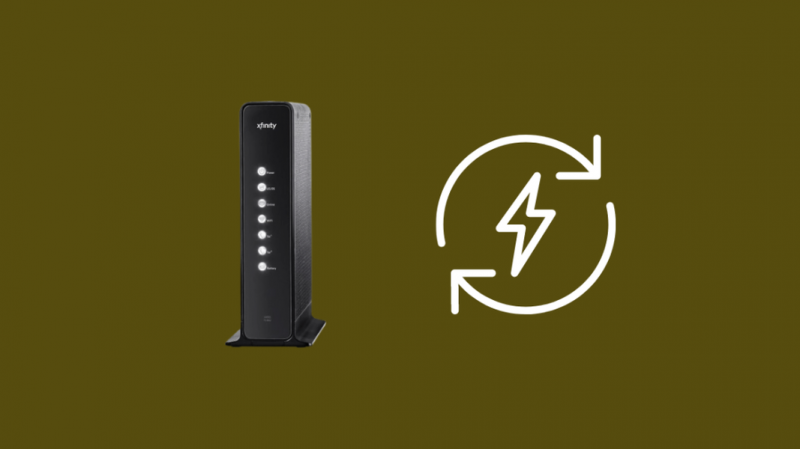
Hvis omstart av ONT ikke løste problemet, prøv å starte gatewayen på nytt.
Dette hjelper gatewayen med å oppdatere og kan få den til å koble til internett igjen.
Slik starter du gatewayen på nytt:
- Koble gateway-modemet fra veggen.
- Vent i ca. 15 – 30 sekunder før du kobler gatewayen til igjen.
- Slå på gatewayen.
Vent til gatewayen slår seg på og se om US/DS-lysene går over til fast etter å ha blinket.
Tilbakestill din gateway


Hvis en omstart ikke fungerer, kan du prøve å tilbakestille gatewayen til fabrikkstandard for å etablere en tilkobling igjen.
Finn tilbakestillingsknappen på baksiden av gatewayen.
For noen modeller vil det være et lite hull som en binders kan passe gjennom, og for noen andre vil det se ut som en vanlig knapp.
Se etter etiketter som sier Tilbakestill.
Husk at å gjøre en tilbakestilling til fabrikkstandard som dette vil slette alle innstillinger og gjenopprette dem til fabrikkinnstillinger, inkludert Wi-Fi-navnet og passordet ditt.
Du kan også bruke administrasjonsverktøyet til å gjenopprette gatewayen til fabrikkinnstillingene.
Slik tilbakestiller du Xfinity-gatewayen:
- Finn tilbakestillingsknappen.
- Åpne en liten binders.
- Sett bindersen inn i det lille hullet.
- Trykk og hold knappen inne i minst 5 sekunder, og slipp den når gatewayens lys slukkes.
Slik tilbakestiller du gatewayen gjennom administrasjonsverktøyet:
- Åpne en nettleser på din PC eller Mac.
- Type 10.0.0.1 i adressefeltet.
- Logg inn på verktøyet med brukernavn og passord, som du finner på et klistremerke på gatewayen.
- Navigere til Feilsøking > Tilbakestill/gjenopprett gateway > GJENNINN FABRIKKINNSTILLINGER .
- Å velge Fabrikkinnstilling/gjenoppretting og bekrefte eventuelle spørsmål om nødvendig.
- Gatewayen vil starte på nytt, og tilbakestillingsprosedyren starter.
Vent til tilbakestillingen er ferdig og se om US/DS-lyset lyser fast.
Kontakt Xfinity
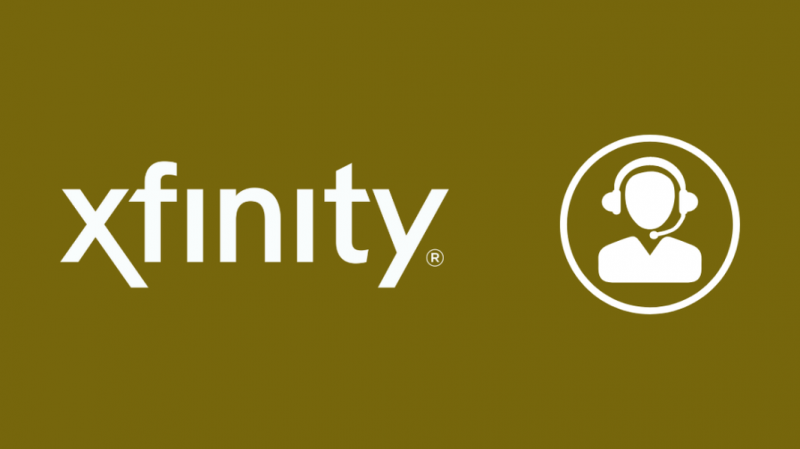
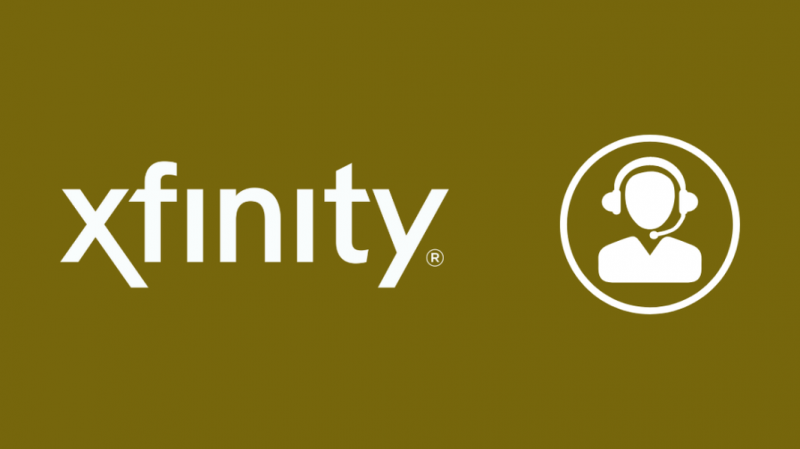
Hvis ingen av disse feilsøkingstrinnene fungerer for deg, kan du gjerne kontakte Xfinity.
Med filen de har for hånden om tilkoblingen din, vil de kunne tilby mer personlige feilsøkingstrinn som passer til konfigurasjonen din.
De kan også sende en tekniker hvis de føler behov for å ta en titt på utstyret ditt.
Siste tanker
Å få US/DS-lyset til å bli solid er halve kampen, og husk å sjekke om du har tilgang til internett etter at tilkoblingen er gjenopprettet.
Hvis du støter på en DNS-serverproblem ved bruk av Xfinity internett , tøm DNS eller bruk en tilpasset DNS som 8.8.8.8 eller 1.1.1.1.
Comcast lar deg også erstatte kabelmodem med dine egne, så hvis Xfinity-gatewayen din fortsetter å gi deg problemer, gå for en kompatibel modem-ruter-kombinasjon .
Du kan også like å lese:
- Xfinity får ikke full hastighet: Slik feilsøker du
- Xfinity Cable Box Blinking White Light: Slik fikser du
- Xfinity Router Online Light Off: Slik feilsøker du
- Xfinity-ruter som blinker blått: Slik fikser du
ofte stilte spørsmål
Hva betyr DS på en ruter?
DS på en Xfinity-ruter betyr nedstrøms og betyr at dataene som beveger seg nedstrøms og til ruteren din er aktive.
Når dette lyset blinker, betyr det at du ikke mottar data fra internett.
Hvilke lys skal tennes på Xfinity-modemet mitt?
Strøm- og Online-lampene skal blinke i Xfinity-modemet, skal være slått på og holde seg fast.
For modemer med US/DS-lys bør det også være helt hvitt.
Hvorfor blinker min xFi Gateway hvitt?
Når xFi-gatewayen din blinker hvitt, betyr det at gatewayen ikke er aktivert på Xfinitys servere ennå.
Er Xfinity nede akkurat nå?
For å vite om Xfinity er nede for øyeblikket, kan du logge på Xfinity-kontoen din og klikke på Se etter tjenesteavbrudd link.
